- Autors Jason Gerald [email protected].
- Public 2023-12-16 11:26.
- Pēdējoreiz modificēts 2025-01-23 12:27.
Kad jūsu reģistrs "paplašinās", jūsu operētājsistēmas veiktspēja palēnināsies. Trešo pušu reģistra tīrīšanas programmu loģika un algoritmi var arī nebūt pietiekami labi, lai notīrītu reģistru. Šīs trešo pušu programmas attīra reģistru, ievērojot noteiktus noteikumus, un tāpēc, iespējams, nevarēs efektīvi iztīrīt noteiktu reģistru, īpaši, ja jūsu datora reģistrs ir liels vai bojāts.
Par laimi, jūs varat manuāli notīrīt reģistru, lai noņemtu ierakstus no vecajām programmām, kas pēc programmas noņemšanas ir palikušas. Varat arī izdzēst nevajadzīgus starta ierakstus. Izlasiet 1. darbību, lai manuāli sāktu reģistra tīrīšanu.
Piezīme. Šis raksts ir paredzēts pieredzējušiem Windows lietotājiem. Ja neuzmanīgi tīrāt reģistru, pēc tam datoram var rasties problēmas.
Solis
1. solis. Atveriet Windows iebūvēto reģistra redaktoru
-
Noklikšķiniet uz Sākt> Palaist…

Notīriet Windows reģistru ar rokām 1. solis Bullet1 -
Teksta lodziņā ievadiet regedit.

Notīriet Windows reģistru ar rokām 1. solis2 -
Nospiediet taustiņu Enter vai noklikšķiniet uz Labi.

Notīriet Windows reģistru ar rokām 1. solis3
2. solis. Pirms izmaiņu veikšanas dublējiet reģistru
Jums ir jāveic šis svarīgais solis, lai varētu atsaukt izmaiņas, kas kaitē operētājsistēmai vai programmām. Izlasiet rakstus internetā, lai uzzinātu, kā dublēt reģistru.
-
Noklikšķiniet uz Fails> Eksportēt.

Notīriet Windows reģistru ar rokām 2. solis Bullet1 -
Eksportēšanas diapazona rūtī noklikšķiniet uz Visas.

Notīriet Windows reģistru ar rokām 2. solis Bullet2 -
Izvēlieties dublējuma saglabāšanas vietu un nosauciet dublējuma failu.

Notīriet Windows reģistru ar rokām 2. darbība Bullet3 -
Noklikšķiniet uz Saglabāt.

Notīriet Windows reģistru ar rokām 2. solis Bullet4
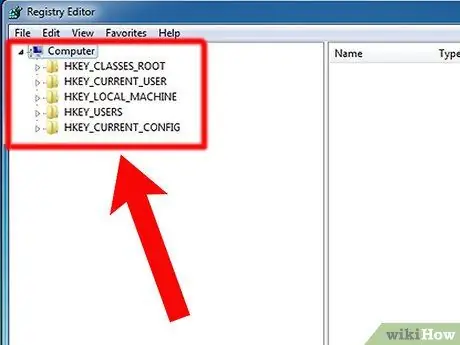
3. Izprotiet reģistra redaktora saskarni
Reģistra redaktora logā ir divas rūts. Pirmajā rūtī tiek parādīts viss reģistra koks, bet otrajā - reģistra vērtības.
4. solis. Atveriet reģistru, lai noņemtu vecās programmas
Izdzēsiet lietotnes ierakstus, kurus esat atinstalējis.
-
Atbloķējiet taustiņu "HKEY_CURRENT_USER", noklikšķinot uz pogas (+) blakus tai. Šī atslēga ir mapes formā.

Notīriet Windows reģistru ar rokām 4. solis 1 -
Atbloķēt programmatūru.

Notīriet Windows reģistru ar rokām 4. solis 2 -
Atrodiet atslēgu ar lietotnes veidotāja nosaukumu vai uzņēmuma etiķeti.

Notīriet Windows reģistru ar rokām 4. solis3 -
Atlasiet lietotnes bloķēšanu.

Notīriet Windows reģistru ar rokām 4. solis Bullet4 -
Nospiediet Del, lai izdzēstu atslēgu.

Notīriet Windows reģistru ar rokām 4. solis5
5. darbība. Atrodiet izdzēstās lietojumprogrammas reģistra atslēgu, meklējot lietojumprogrammas nosaukumu, faila nosaukumu vai mapes nosaukumu
Pēc tam izdzēsiet atslēgu.
-
Nospiediet Ctrl+F, lai atvērtu dialoglodziņu Atrast.

Notīriet Windows reģistru ar rokām 5. solis 1 -
Ievadiet meklēšanas atslēgvārdu.

Notīriet Windows reģistru ar rokām 5. solis2 -
Noklikšķiniet uz Labi, lai sāktu meklēšanu. Reģistra redaktors atzīmēs meklēšanas rezultātus.

Notīriet Windows reģistru ar rokām 5. solis3 -
Atlasiet reģistra ierakstu, kuru vēlaties dzēst, un pēc tam nospiediet Del, lai to izdzēstu.

Notīriet Windows reģistru ar rokām 5. solis 4 - Nospiediet F3, lai atrastu citus meklēšanas rezultātus.
6. solis. Noņemiet nevēlamās startēšanas programmas
Dažas populāras programmas, piemēram, Adobe Reader, Quicktime Player un Real Player, "iegulst" reģistra atslēgu, kas sāks atjaunināšanas programmu vai līdzīgu procesu, kad Windows tiks startēts. Lai to izdzēstu:
-
Izpildiet iepriekš norādītās darbības, lai atbloķētu manu datoru / HKEY_LOCAL_MACHINE / SOFTWARE / Microsoft / Windows / Current Version Registry Key.

Notīriet Windows reģistru ar rokām 6. darbība -
Atlasiet taustiņu Palaist.

Notīriet Windows reģistru ar rokām 6. solis2 -
Atrodiet atslēgas vērtību labajā rūtī. Atslēgas vērtībā būs saīsne uz programmas failu.

Notīriet Windows reģistru ar rokām 6. solis3 -
Izvēlieties atslēgu. Ja nezināt, kādai konkrētai atslēgai tiek izmantota, vai nevarat kartēt atslēgu ar lietotni, meklējiet procesa nosaukumu, izmantojot Google vai procesa meklētājprogrammu, piemēram, Process Library

Notīriet Windows reģistru ar rokām 6. darbība. Bullet4 -
Nospiediet Del, lai izdzēstu atslēgu. Varat arī vienlaikus izdzēst vairākus taustiņus, nospiežot taustiņus Shift vai Ctrl, vienlaikus atlasot taustiņus.

Notīriet Windows reģistru ar rokām 6. solis5 -
Atkārtojiet iepriekš minētās darbības, lai notīrītu HKEY_CURRENT_USER atslēgu. Ja konkrēta lietojumprogramma ir instalēta visiem lietotājiem, šīs lietojumprogrammas palaišanas ierakstu var atrast vietnē HKEY_LOCAL_MACHINE. Tomēr, ja konkrēta lietojumprogramma ir instalēta tikai vienam lietotājam, šīs lietojumprogrammas palaišanas ieraksts atradīsies vietnē HKEY_CURRENT_USER.

Notīriet Windows reģistru ar rokām 6. solis6
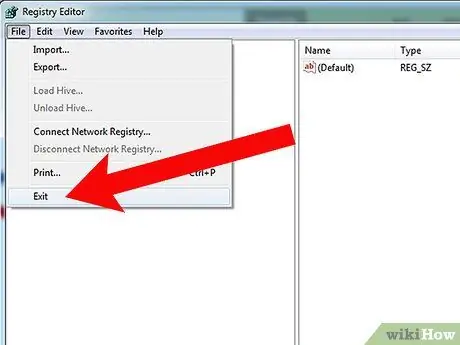
7. solis. Kad esat pabeidzis reģistra rediģēšanu, aizveriet reģistra redaktora logu
Padomi
- Ja reģistra rediģēšanas laikā pieļaujat kļūdu, atjaunojiet reģistru, izmantojot dublējumu. Veiciet dubultklikšķi uz dublējuma faila, lai automātiski atjaunotu reģistru, vai startējiet datoru, izmantojot Windows instalācijas kompaktdisku, un veiciet manuālu atjaunošanu.
- Noklikšķiniet uz burta reģistra kokā, lai atrastu konkrētas programmas reģistra ierakstu, ja zināt tā nosaukumu.
Brīdinājums
- Reģistra rediģēšana, izmantojot Windows iebūvēto reģistra redaktoru, var būt riskanta. Jūs nevarat atsaukt vērtību vai atslēgu, neatjaunojot reģistru.
- Nerediģējiet reģistru, ja esat neskaidrs. Pirms reģistra rediģēšanas noteikti dublējiet to. Ja rodas šaubas, neizdzēsiet ierakstus reģistrā. Pirms ieraksta dzēšanas meklējiet internetā, kā to izmantot.






